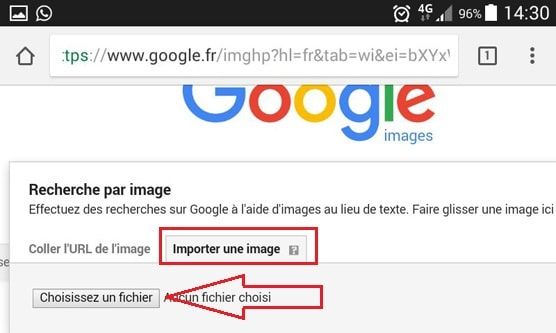Hogyan kell elvégezni a Google -keresést egy képről?, Végezzen el egy képkeresést a Google Androidon és az iOS -on
Végezzen egy Google Image -keresést Androidra
Contents
- 1 Végezzen egy Google Image -keresést Androidra
- 1.1 Hogyan kell elvégezni a Google -keresést egy képről ?
- 1.2 Google keresése egy jobb egérgombbal rendelkező képről
- 1.3 Keresés a Google Képekről
- 1.4 Végezzen egy Google Image -keresést Androidra
- 1.5 Kutatás képenként a Google lencsével
- 1.6 Használja a Google Chrome számítógépes verzióját
- 1.7 Használja a Chrome Mobile Web böngészőt
- A kezdéshez töltse le a Google alkalmazás legújabb verzióját az App Store -ból.
- Miután elkészült, egyszerűen nyissa meg a Google alkalmazást.
- Megjelenik a Google Lens ikon a keresősávban. Nyomja meg, majd adja meg az alkalmazásnak a szükséges engedélyeket a fényképezőgéphez való hozzáféréshez.
- A következő képernyőn nyomja meg az ikonképeket a bal alsó alsó részén. Az alkalmazás felkéri Önt, hogy engedélyezze a fotóalbumok elérését. Nyomja meg az OK gombot.
- Végül válassza ki a képet, és nyomja meg a képernyő alján található Google Lens ikont. A kép alatt hasonló képek és egyéb információk jelennek meg.
Hogyan kell elvégezni a Google -keresést egy képről ?
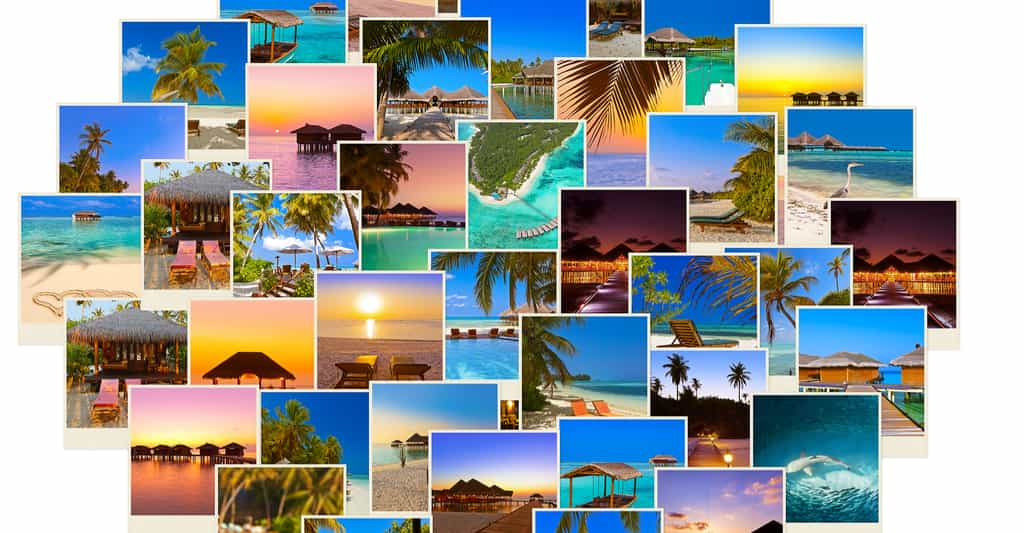
[A videóban] Hogyan lehet elvégezni a Google -keresést egy képről ? A Google -nak van egy eszköze, amelyet egy képből lehet elvégezni.
Nem feltétlenül tudjuk, de a Google -nak van egy eszköze, amelynek köszönhetően kereshetünk az interneten található képből. Egy nagyon praktikus lehetőség, amely azonosítja az egyetlen kattintással rendelkező helyeket, tárgyakat vagy embereket. Ez a megoldás kevésbé ismert a Google Képek keresésével kapcsolatban.
Biztosan történt veled, az interneten való vándorlásod szerint, hogy találkozzon egy karakter, egy hely, egy olyan tárgy fotójával, amelyről szerett volna többet megtudni. A Google keresőmotorja választ adhat Önnek, ha csak egy jobb egérgombbal kattint a képre. Ez a funkció alapértelmezés szerint elérhető a Chrome böngészővel és a Firefox -on, feltéve, hogy a Google -keresést kép kiterjesztéssel telepítheti. Kutatást is végezhet a Google Images -ból.
Google keresése egy jobb egérgombbal rendelkező képről
Google -keresés elvégzése egy jobb egérgombbal rendelkező képről:
- Az internetes böngészőjében helyezze a kurzort arra a képre, amelyről információt szeretne, majd kattintson -kattintson.
- A Környegység menüben válassza ki a kép keresését a Google -val. Az eredmények oldala megnyílik, szem előtt tartva a forráskép dimenzióit, és ha lehetséges, annak azonosítását, amit tartalmaz. A Google hasonló képeket és azonos képeket tartalmazó webhelyek listáját is kínálja.
- Vegye figyelembe, hogy az opció a Chrome böngésző Android és iOS verziójából is működik, ha hosszabb nyomást gyakorol a kívánt képre, majd a Google keresési kép opcióját választja ki.
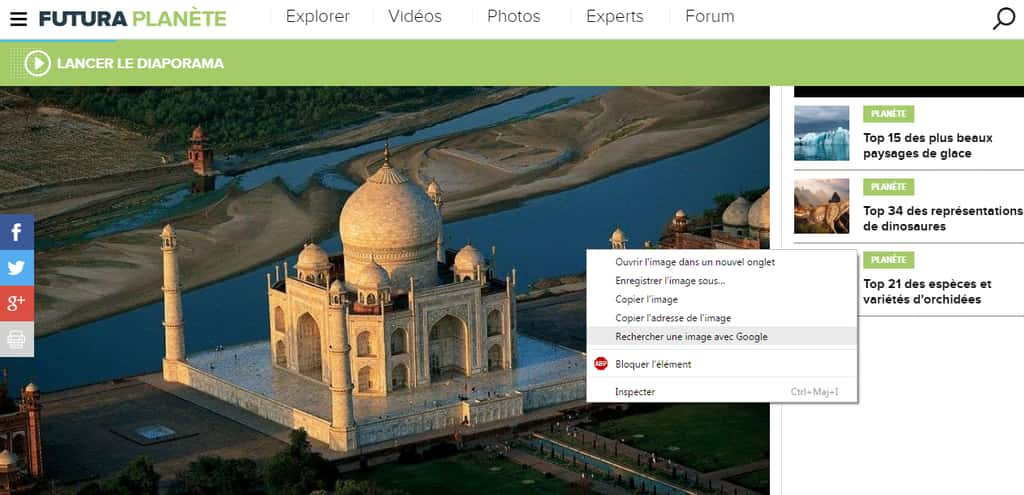
Kép megtalálása a Google -on a CHROME vagy a Firefox böngészők jobb egérgombbal, vagy a Google Képeknek köszönhetően. © Futura
Keresés a Google Képekről
Keresés a Google Képekről:
- Van egy másik lehetőség, amely közvetlenül a Google Images oldalon történő keresésből áll. Kattintson az ikon ikonra, amely a belépési mezőben található kamerát ábrázoló ikonra.
- Ezután számos lehetőség érhető el az Ön számára: Másolja be, majd illessze be a kép URL -jét, amelyre keresni kíván, csúsztassa el egy képet a számítógép fájlkutatójáról, vagy válasszon egy fájlt a merevlemezen.
Olvassa el ezt a tartalmat németül: Wie Führe Ich Eine Google-Suche Über Ein Bild Durch ?
Végezzen egy Google Image -keresést Androidra

Nemrég kapott egy fényképet a WhatsApp -on, a Facebook -on vagy a Twitteren, mutasson valami rendkívüli dolgot, és ellenőrizni szeretné a fotó hitelességét ?
Ebben a cikkben megmutatjuk Hogyan kell keresni a képenként a google androidon.
Kutatás képenként a Google lencsével
Kezdjük azzal, hogy megnézzük, hogyan megyünk oda, ha Androidon van, és gyorsan észrevette az aggodalmat ezen a szinten. Valójában egyszerűen lehetetlen fordított képkeresést végezni a böngésző mobil verzióján keresztül.
Neked szerencsére van egy alternatív megoldás Google Lencse. Ez nyilvánvalóan egy alkalmazás, és mindenekelőtt a vakokhoz kell mennie, hogy letöltse.
A Google Lens Image Search iPhone -on vagy iPad -en
Jelenleg a Google Lensnek nincs saját dedikált alkalmazása az Apple App Store -ban. Ehelyett a tulajdonságai integrálódnak aGoogle alkalmazás.
Ez az alkalmazás hozzáférést biztosít a Google szolgáltatások egész sorához az iPhone -on, beleértve a tőzsdei információkat, a személyre szabott híreket, valamint a Google Keresési Tools teljes készletét, beleértve a Google Lencsét is.
Telepítse az alkalmazást, és használhatja a Google Lencsét a fényképezőgéppel, valamint a filmben már elmentett képeket kereshet.
- A kezdéshez töltse le a Google alkalmazás legújabb verzióját az App Store -ból.
- Miután elkészült, egyszerűen nyissa meg a Google alkalmazást.
- Megjelenik a Google Lens ikon a keresősávban. Nyomja meg, majd adja meg az alkalmazásnak a szükséges engedélyeket a fényképezőgéphez való hozzáféréshez.

- A következő képernyőn nyomja meg az ikonképeket a bal alsó alsó részén. Az alkalmazás felkéri Önt, hogy engedélyezze a fotóalbumok elérését. Nyomja meg az OK gombot.

- Végül válassza ki a képet, és nyomja meg a képernyő alján található Google Lens ikont. A kép alatt hasonló képek és egyéb információk jelennek meg.

Android képkeresés a Google Lencsével
Androidon van egy dedikált Google Lens alkalmazás, amely a Play Áruházból elérhető.
Ez az alkalmazás egy android telefon kamerájaként mutatja be magát: lehetővé teszi a fénykép készítését, de az okostelefonon lévő rögzített képekkel is konzultálhat. Miután a fényképet kiválasztották, az egyszerű menü számos funkciót kínál: a szöveg lefordítása (ha a fénykép tartalmaz), információkat keres a Google -on, hasonló képeket találni, többek között.

- Használatához csak töltse le az alkalmazást, és telepítse.
- Miután elkészült, egyszerűen nyissa meg a Google Lens alkalmazást.
- És amikor találkozik egy képre, amely eléri a fejét, néhány másodpercig meg kell maradnia.
- Ezután egy csomó lehetőséget kínálunk Önnek, és különösen a Google Lens -en történő keresés elvégzéséhez. Nyilvánvalóan válassza ki ezt az utolsó lehetőséget, valamint a végrehajtandó keresés típusát.
- Ezután dönthet úgy, hogy elkészíti az egész képet, vagy az utóbbi csak egy kis részét, amelyet meg szeretne találni.
- Miután elkészült, érvényesítse, és megkapja az eredményeket, amelyek az oldal alján jelennek meg.
Ez azonban nem feltétlenül az a megoldás, amelyet azt javasoljuk, hogy használja. Valójában nagyon gyakran a Google lencse által javasolt eredmények kevésbé pontosak, mint a A Google Image Tool.
Ezért az, amit fel fogunk ajánlani, akkor a cikk többi részében felfedezzük, hogyan kell ezt megtenni, hogy ezt felhasználhassuk Google képalkalmazás Fordított kutatásához, és így találhat bármilyen képet.
Végül, ne feledje azt is, hogy a Google bármely alkalmazásához hasonlóan, Az adatvédelmi politika azt mondja, hogy az alkalmazás információkat tárolhat rólad Hogy olyan tartalmat kínáljon, amely érdekli.
Használja a Google Chrome számítógépes verzióját
Mint mondtuk, sajnos nem lehet fordított keresést végezni a Google keresőmotorján keresztül a mobil verzióból, de ezt meg lehet tenni a beállítás megváltoztatásával.
A Google Images webhely számítógépes verziójának használata lehetővé teszi, hogy megtalálja bármely kép eredetét. Ez a verzió tehát lehetővé teszi a Android képkeresés A telefon összes fotójához.
Ehhez felkérem Önt, hogy kövesse ezt a néhány lépést:

- Először indítsa el a Chrome böngészőt a mobilján, majd érje el a Google Images webhelyet.
- Most kattintson a három pont függőlegesen ábrázoló ikonra (bal felső sarok)
- Görgessen a lehetőségeket, hogy találkozzon egy jelölőnégyzetre, amely azt mondja “Használja a számítógépes verziót». Megjelenik a Google Images webhely számítógépes verziója.


- Kattintson az ikonra, amely a keresősáv jobb oldalán található kamerát ábrázoló ikonra. Megnyitja a menüt Képkutatás.
Ezután számos lehetőséget kínálnak Önnek:
- Másolja, majd illessze be a kép URL -jét, amelyre keresni szeretne,
- Import egy képet Okostelefonjáról – kattintson a “Válasszon egy fájlt” És keresse meg a képet a androidos telefon.
A kép importálása után a kép eredményei megjelennek.
Használja a Chrome Mobile Web böngészőt
Van egy másik módszer Android képkeresés Az integrált Google Chrome Mobile funkció használata.
Valójában a Google lehetőséget ad arra, hogy olyan képeket keressen, amelyek hasonlóak a motorképek adatbázisában megtalálhatók. Ez a szolgáltatás elérhető a Chrome alkalmazásban (Android, iPhone vagy iPad)
- Használatához csak kezdje el a Chrome alkalmazást a kereséshez.
- Nyomja meg a keresni kívánt képet egy nagyobb verzió megnyitásához.
- Nyomja meg hosszabb ideig a képet. A megjelenített párbeszédpanelen nyomja meg a gombot Keresse meg a képet a Google -on.
És ott mész ! Olyan egyszerű, mint ez, és csak néhány perc múlva képesnek kell lennie egy fordított képkeresést elvégezni, akár fotókeresésre, akár bármilyen képre, hogy elmondja az igazságot.
Azok, akiknek tetszett ez a cikk, értékelték azokat is:
- A kép kibővítése a minőség elvesztése nélkül: tévedhetetlen technikák !
- Rossz hely a google maps android, mit tegyek ?
- Hogyan lehet megtalálni egy fordított kereséssel rendelkező videó eredetét ?
- Helyezze vissza a törölt fájlokat az Android okostelefonjáról
- Hogyan telepítsük a Google Play Áruházat bármely Android -eszközre ?
- Google Dorks – Mi és hogyan kell használni ?